
내장 백업용 스토리지가 필요한 이유
흔히 데스크톱 백업용 스토리지로 외장하드나 외장SSD, USB 메모리 정도만 있으면 된다고 생각하는 소비자들이 많다. 물론 이런 외장스토리지만으로도 충분히 넓은 공간에 중요한 데이터를 담을 수 있는 것은 사실이다. 하지만 데스크톱에 따로 백업용 스토리지를 장착하는 것이 좋은 데는 다 이유가 있다. 먼저 외장스토리지의 경우 USB를 통해 연결해야 하므로 백업 과정이 은근히 귀찮다. 하지만 내장 백업용 스토리지는 데스크톱에서 바로 백업을 진행할 수 있기에 더 간편하게 백업할 수 있다. 이는 정기적인 백업 작업을 꾸준히 진행할 수 있는 원동력이 된다. 반대로 저장된 데이터를 꺼내 쓸 때도 내장 백업용 스토리지가 더 편리하다. 데스크톱 메인보드와 연결된 내장 백업용 스토리지에서는 내가 원할 때마다 중요한 데이터, 예전에 플레이했던 게임, 4K 동영상 작업 파일 등을 즉시 실행할 수 있다.
백업용 스토리지, HDD보다는 SSD
그렇다면 데스크톱에 내장할 백업용 스토리지로는 어떤 제품이 좋을까? 먼저 HDD와 SSD 중 어떤 스토리지가 좋을지 고민될 것이다. 단순히 데이터를 많이 담을 용도로만 사용할 생각이라면 HDD도 나쁘지 않은 선택이다. 같은 가격에 더 많은 용량을 제공하기 때문이다. 하지만 내장 백업용 스토리지는 단순히 데이터를 저장하는 용도 이외에도 파일을 실행할 때도 많다는 점을 생각해야 한다. 이럴 때 속도가 느린 HDD를 사용할 경우 느린 로딩 때문에 큰 불편을 겪을 수 있다. 그래서 메인 스토리지뿐만 아니라 백업용 스토리지로도 SSD를 사용하는 것이 좋다.
좀 더 범용적인 선택지, 2.5인치 SATA SSD
최근에는 M.2 폼팩터로 제작된 SSD가 유행이다. 이런 SSD는 더 빠른 속도를 지니고 있고 공간 활용성도 좋다. 하지만 무시할 수 없는 단점이 하나 있다. M.2 슬롯에 꽂아야만 사용이 가능하다는 점이다. 일부 메인보드는 M.2 슬롯이 없기 때문에 이런 SSD를 장착할 수 없다. 이런 점을 생각해보면 좀 더 다양한 환경에서 사용할 수 있는 SSD가 백업용 스토리지로 적합하다. 가장 좋은 선택지는 2.5인치 SATA SSD다. 이런 SSD는 SATA 케이블에 연결하기만 하면 최신 사양의 시스템은 물론 구형 시스템에서도 사용할 수 있어 백업용 스토리지로 사용하기 수월하다.
최고의 2.5인치 SATA SSD
삼성전자 870 EVO




실제 성능을 확인해보자
이제 삼성전자 870 EVO의 실제 성능을 확인해보자. 이번 테스트는 AMD 라이젠 5 5700G, PNY XLR8 DDR4-3200 Gaming 16GB(8Gx2), ASUS PRIME A520M-K 대원씨티에스, 마이크로닉스 Classic II 풀체인지 600W 80PLUS 230V EU 등으로 구성된 시스템에서 진행했다. OS는 윈도우 11 Home 21H2다. 이번 테스트에서는 CrystalDiskMark를 비롯해 AS SSD Benchmark, ATTO Disk Benchmark, Anvil’s Storage Utilities 등의 벤차미크 프로그램을 사용했다. 그 결과 읽기 속도는 500MB/s 초중반대를 기록했으며, 쓰기 속도도 400MB/s 후반에서 500MB/s 초반대였다. 데스크톱의 데이터와 파일을 빠르게 백업할 수 있을 뿐만 아니라 이를 빠르게 실행할 수도 있는 것이다.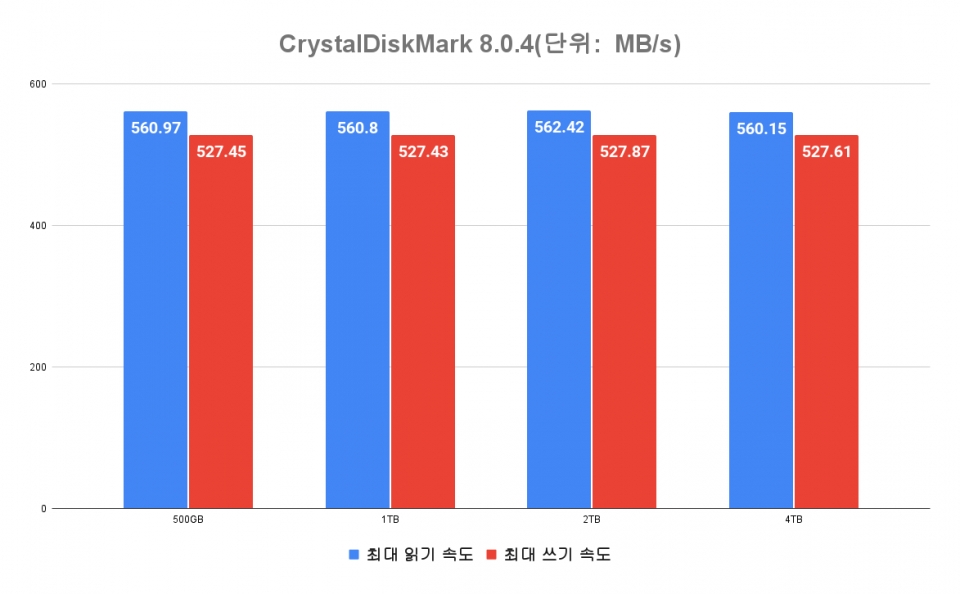
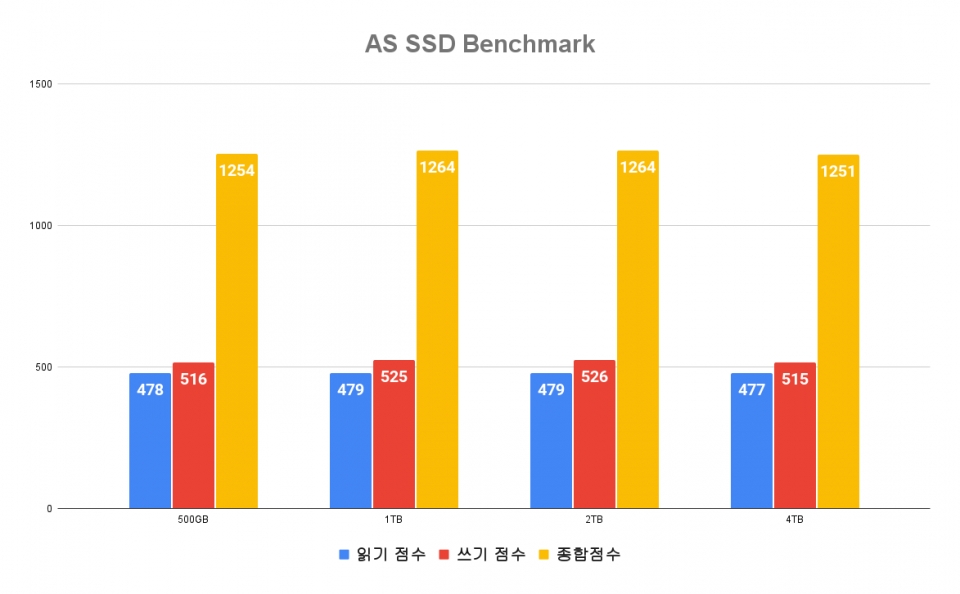
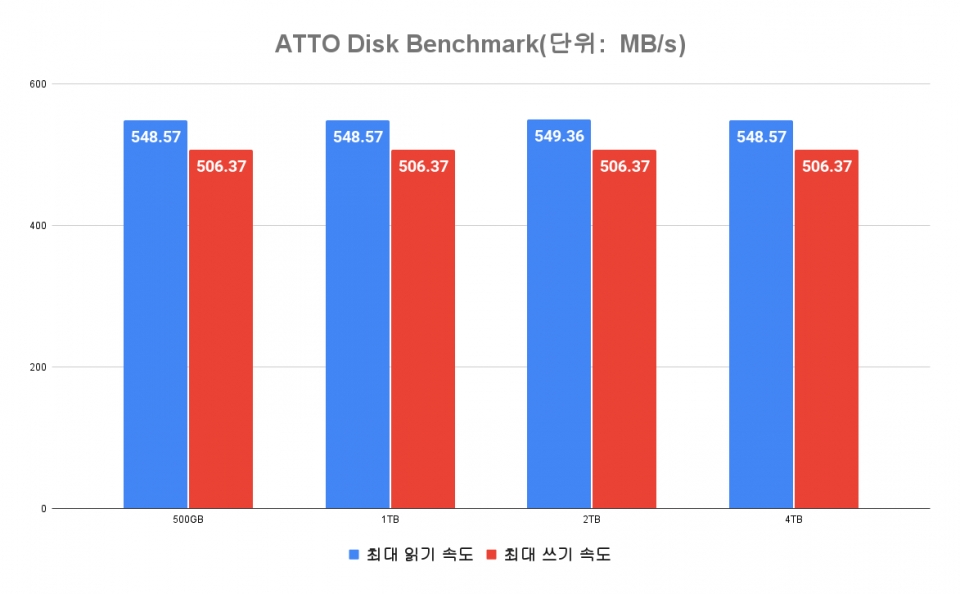
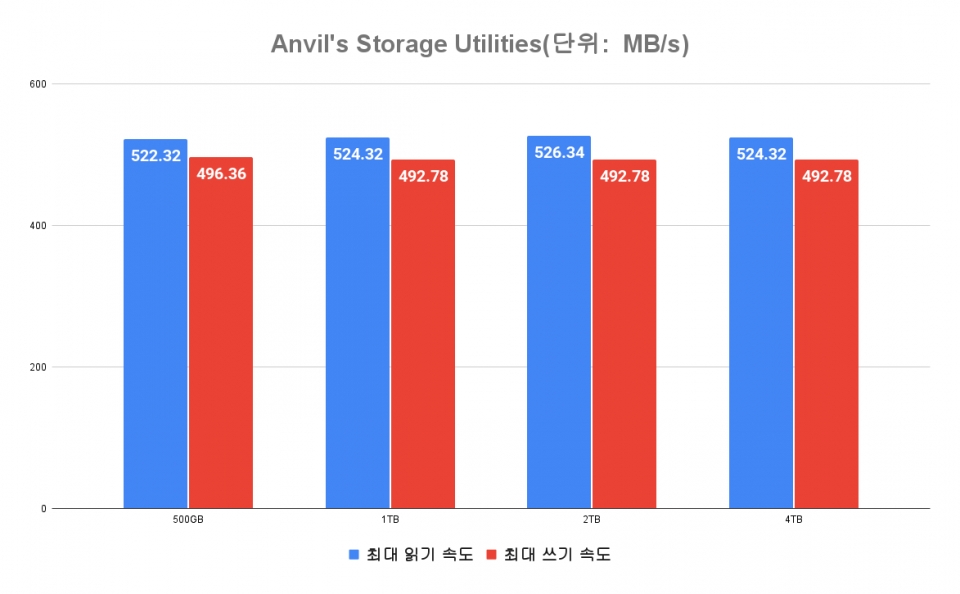
마치며
데스크톱에서 정기적인 백업을 더 쾌적하게 진행하고 싶다면 SSD를 추가 장착해 백업용 스토리지로 활용해보자. 최신 시스템은 물론 다소 오래된 시스템이라도 2.5인치 SATA SSD가 있다면 백업용 스토리지로 활용 가능하다. 특히 삼성전자 870 EVO는 현존하는 2.5인치 SATA SSD 중 최고 수준의 성능과 신뢰성, 내구성을 보유하고 있어 백업된 데이터를 오래 보존할 수 있으며, 이를 다시 불러오는 것도 수월하다. 최고의 백업용 SSD를 찾고 있다면 삼성전자 870 EVO를 이용해보자.저작권자 © 디지털포스트(PC사랑) 무단전재 및 재배포 금지


